DXGI_ERROR_DEVICE_HUNG Hatasını Düzeltmenin 9 Etkili Yolu

DirectX DXGI_ERROR_DEVICE_HUNG 0x887A0006 hatasını grafik sürücülerini ve DirectX
Apple Pay'i kullanmak birçok kişi için (hem fiziksel hem de dijital satın alma işlemleri yapmak için) zorunlu hale geldiğinden, "İletişim bilgilerinizi doğrulayın" gibi bir mesaj almak sorun olabilir. İşleminiz mağazada reddedildiğinde Apple Pay'in çalışır durumda olmasını ve mini kalp krizinden kaçınmasını isteyeceksiniz.
Son zamanlarda bu sorunla karşılaştıysanız, bu makaleyi okumaya devam edin. Bu sorunun neden olduğunu ve bu konuda neler yapabileceğinizi açıklamaya çalışacağız .
İçindekiler:
Apple Pay'de "İletişim bilgilerini doğrulayın" mesajını aldınız mı? İşte yapmanız gerekenler
Apple Pay'de “İletişim bilgilerini doğrulayın” mesajını alırsanız , tüm iletişim bilgilerinizi doğru girip girmediğinizi kontrol etmelisiniz. Fatura/gönderim adresiniz ve telefon numaranız dahil. Bilgileriniz doğru ve doğru biçimdeyse, Apple Pay sunucusunun kapalı olmadığından emin olmak için sunucu durumunu da kontrol edebilirsiniz.
Daha fazla detay aşağıda.
1. Fatura adresinizi doğru girin
Yapmanız gereken ilk şey, fatura/gönderim adresinizi doğru girip girmediğinizi doğrulamaktır. Girdiğiniz adres banka kartınızda listelenen adresten farklıysa, Apple Pay'de iletişim bilgilerinizi doğrulamada sorun yaşayabilirsiniz . Her şeyin yolunda olduğundan emin olmak için adresinizi birden çok yerde kontrol etmeniz gerekecek. İşte tam olarak yapmanız gerekenler:
Adresinizi Ayarlar'da kontrol edin
Adresinizin doğru olup olmadığını kontrol edebileceğiniz ilk yer, Ayarlar'daki Cüzdan ve Apple Pay bölümüdür . İşte nasıl:
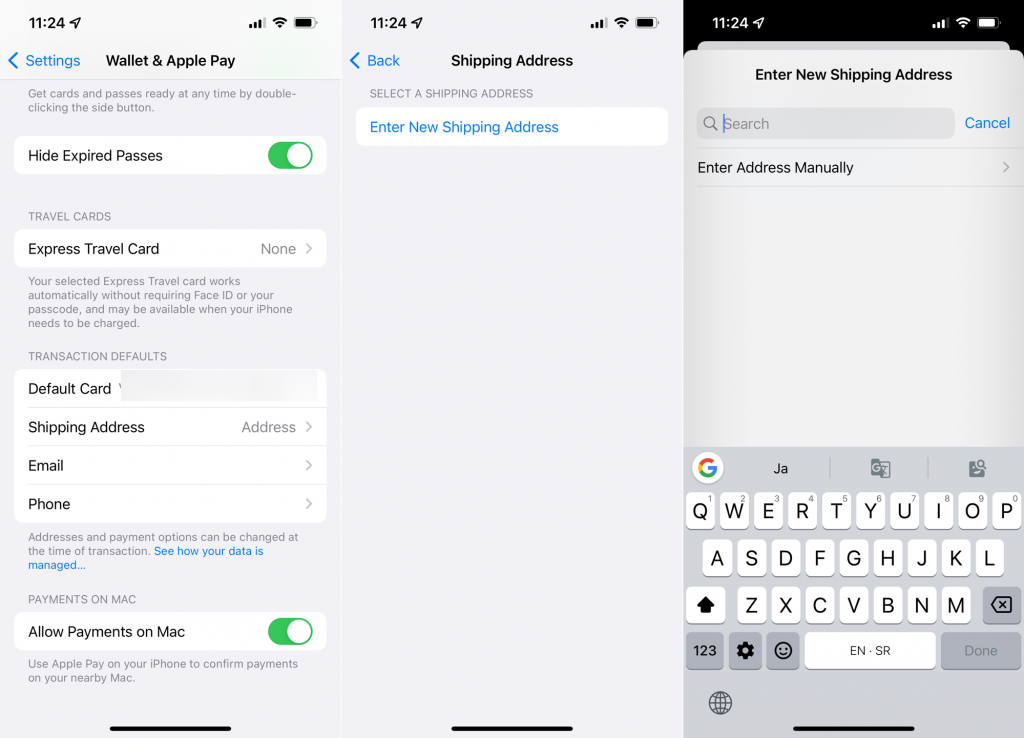
Apple Pay'de adresinizi kontrol edin
Şimdi Cüzdan uygulamasına geçiyoruz:
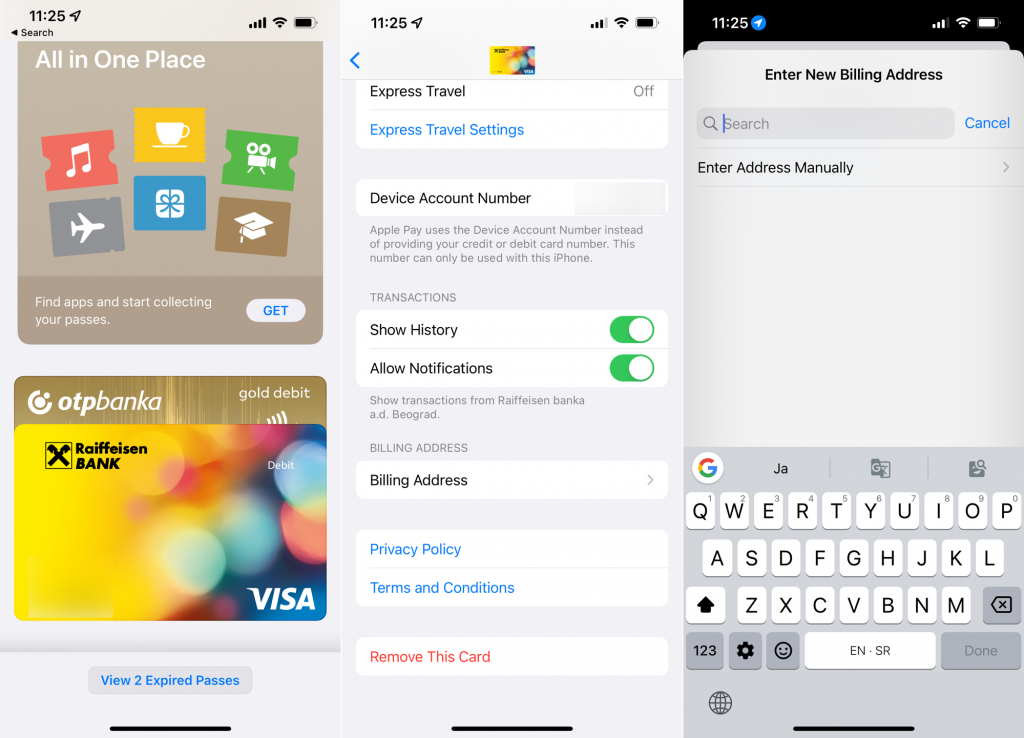
Apple kimliğinde adresinizi kontrol edin
Son olarak, Apple Kimliğinizle ilişkili teslimat adresini kontrol edelim:
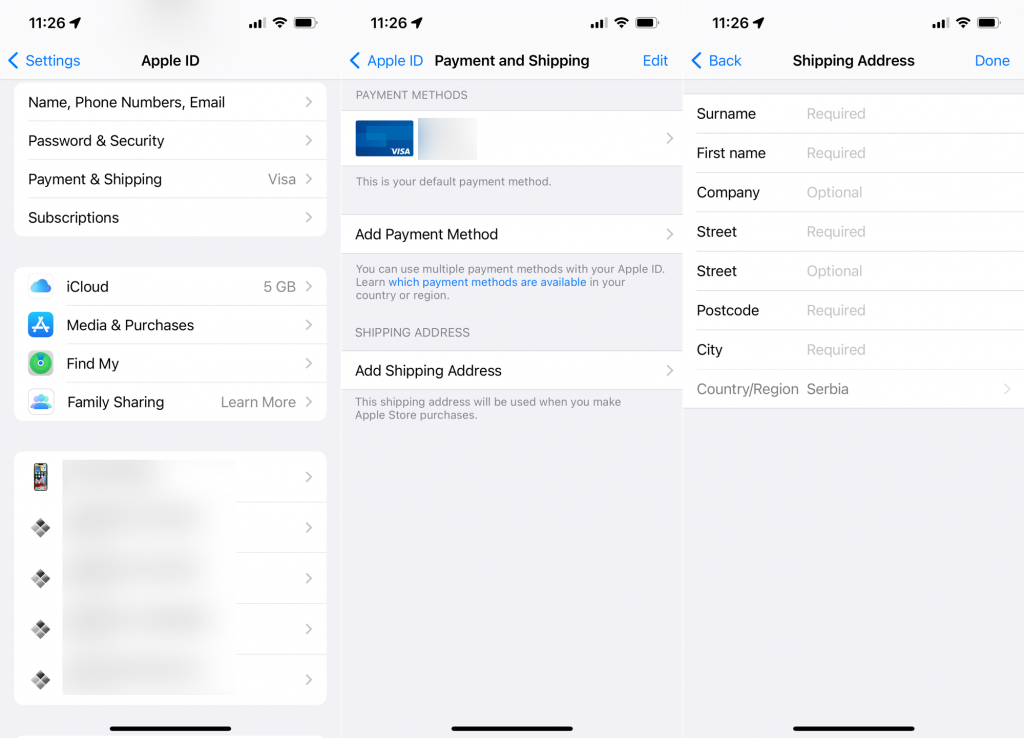
2. Telefon numaranızı doğrulayın
Apple Forumlarında bir kullanıcı , telefon numarasına sahip olmamanın veya yanlış telefon numarası biçimini kullanmanın “İletişim bilgilerini doğrulayın” mesajının görünmesine neden olabileceğini onayladı. Bu nedenle, telefon numaranızı doğru biçimde girdiğinizden de emin olmalısınız. Bunu nasıl yapacağınız aşağıda açıklanmıştır:
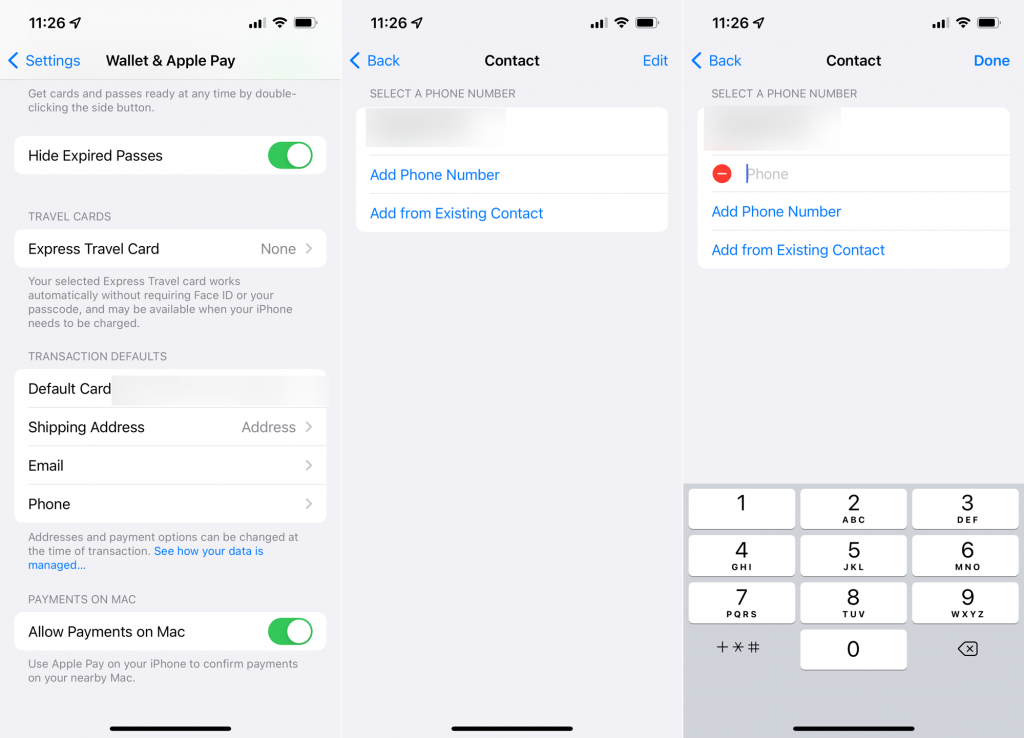
3. Apple Pay sunucu durumunu kontrol edin
Tüm iletişim bilgilerinizin doğru olduğundan eminseniz, ancak yine de Apple Pay'de "İletişim bilgilerini doğrulayın" mesajını alıyorsanız, Apple Pay sunucularının kapalı olma ihtimali vardır. Bu bir dış faktör olduğundan, Apple'ın sunucularını düzeltmesini beklemekten başka yapabileceğiniz bir şey yok. Neyse ki, Apple herhangi bir sunucu sorununu çözmek için hızlı olmalıdır, bu nedenle hizmet muhtemelen er ya da geç çalışır ve çalışır.
Apple Pay sunucu durumunu buradan kontrol edebilirsiniz .
Bununla ilgili. Umarım bu çözümlerden en az biri, Apple Pay'deki "İletişim bilgilerini doğrula" hatası konusunda size yardımcı olmuştur. Herhangi bir yorumunuz, sorunuz veya öneriniz varsa, aşağıdaki yorumlarda bize bildirmekten çekinmeyin.
DEVAMINI OKU:
DirectX DXGI_ERROR_DEVICE_HUNG 0x887A0006 hatasını grafik sürücülerini ve DirectX
Omegle
Kimlik bilgilerinizle uğraşmak yanlış veya süresi dolmuş. Lütfen tekrar deneyin veya şifre hatanızı sıfırlayın, ardından burada verilen düzeltmeleri izleyin…
DirectX güncelleme, çözünürlük ayarlarını yapılandırma ve diğer düzeltmeler ile Red Dead Redemption 2 Tam Ekran Çalışmıyor sorununu çözün.
Amazon Fire TV
Sims 4 Sim uyku sorunu ile ilgili kesin çözümler ve ipuçları için makaleyi okuyun. Sim
Facebook Messenger
Realtek PCIe GBE Ailesi Denetleyicinizin Neden Çalışmadığını Bilin. Realtek PCIe GBE ailesi denetleyici sorununu çözmeye yönelik düzeltmelerle birlikte.
Slayttan slayda atlamak yerine sunumunuzu daha keyifli hale getirebilirsiniz. PowerPoint
Apple Kimliği mesajınızı ayarlamak birkaç dakika sürebilir mesajını alırsanız, telefonunuzu yeniden başlatmayı deneyin veya daha fazla zaman verin. Burada daha fazla adım:


![Red Dead Redemption 2 Tam Ekran Çalışmıyor [6 DÜZELTME] Red Dead Redemption 2 Tam Ekran Çalışmıyor [6 DÜZELTME]](https://luckytemplates.com/resources1/images2/image-5310-0408150314995.jpg)

![Sims 4 Sim Uyuyamıyor Sorunu Nasıl Çözülür? [KANITLANMIŞ YOLLAR] Sims 4 Sim Uyuyamıyor Sorunu Nasıl Çözülür? [KANITLANMIŞ YOLLAR]](https://luckytemplates.com/resources1/images2/image-6501-0408151119374.png)


